Video Tutorial Mengelola Laporan Aktivitas Chat
Panduan Tertulis Mengelola Laporan Aktivitas Chat
Laporan aktivitas chat adalah laporan yang berisi seluruh aktivitas interaksi antara staff dengan calon pelanggan maupun yang sudah pernah menjadi pelanggan Anda menggunakan media chat. Laporan aktivitas chat disediakan dalam bentuk tabel.
Anda dapat mengelola laporan aktivitas chat di Sistem Manajemen Pelanggan/CRM
A. Aktivitas Chat
1. Pilih Menu Dashboard > Klik Sistem Manajemen Pelanggan > Pilih Menu Aktivitas > Klik Chat

2. Kemudian Akan Muncul Tampilan Aktivitas Chat Antara Staff Dengan Calon Pelanggan atau Pelanggan Anda
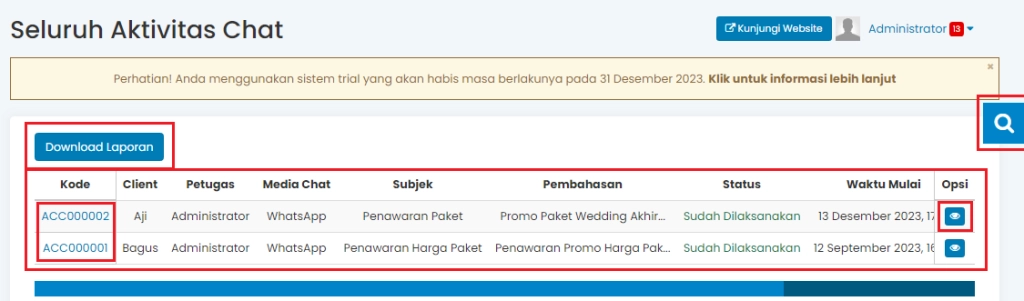
- Tabel berisi perincian dari aktivitas chat yang dilakukan oleh staff Anda kepada calon pelanggan atau pelanggan Anda, yaitu kode, client, petugas, media chat, subjek, pembahasan, status, waktu mulai, waktu selesai, dan durasi.
- Tombol "Download Laporan" berfungsi untuk mendownload laporan aktivitas chat yang terdapat di dalam tabel dalam bentuk excel
- Icon search
 berfungsi untuk memfilter/memilih data apa yang akan muncul pada tabel data aktivitas chat
berfungsi untuk memfilter/memilih data apa yang akan muncul pada tabel data aktivitas chat - Kode yang berada di paling sebelah kiri tabel merupakan kode/identitas dari setiap pelanggan atau calon pelanggan.
- Icon
 berfungsi untuk melihat detail data masing-masing aktivitas chat
berfungsi untuk melihat detail data masing-masing aktivitas chat
B. Melihat Detail Aktivitas Chat
1. Melihat Detail Data Aktivitas Chat
Untuk melihat detail dari masing-masing aktivitas chat pada calon pelanggan atau pelanggan tertentu, klik pada kode atau pada icon  yang berada pada kolom opsi
yang berada pada kolom opsi

Maka Anda akan melihat detail data aktivitas chat sebagaimana berikut :

C. Memfilter Laporan Seluruh Aktivitas Chat
Untuk menampilkan laporan aktivitas chat pada tabel sesuai keinginan Anda, misal Anda memerlukan laporan aktivitas chat yang pembahasannya mengenai penawaran paket wedding saja, maka Anda dapat melakukan filter laporan aktivitas chat dengan cara klik icon search  yang berada di bagian kanan atas tabel.
yang berada di bagian kanan atas tabel.

- Anda dapat menyaring/memilih data yang akan tampil pada tabel laporan aktivitas chat berdasarkan client, petugas, media chat, subjek, pembahasan, status pekerjaan, dan waktu aktivitas.
- Selanjutnya, klik "Tampilkan Data" untuk menampilkan data yang telah Anda tentukan pemfilterannya. Maka data laporan aktivitas chat akan tampil pada tabel sesuai dengan data yang telah Anda tentukan pemfilterannya
- Tombol "Reset Data" apabila Anda ingin mengembalikan semua pengaturan ke default, sesuai dengan pengaturan yang di-setting oleh sistem pada saat Anda pertama kali memakai filter.
D. Download Laporan Seluruh Aktivitas Chat
Untuk mendownload laporan aktivitas chat dalam format excel, klik tombol "Download Laporan" yang berada di atas tabel. Maka laporan aktivitas chat akan terdownload dalam format excel sebagaimana berikut :


